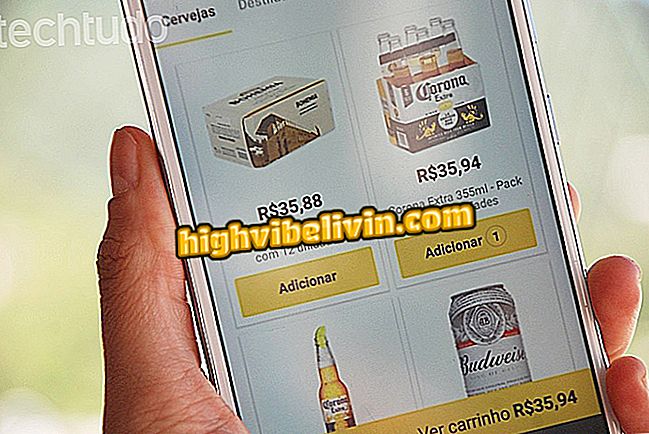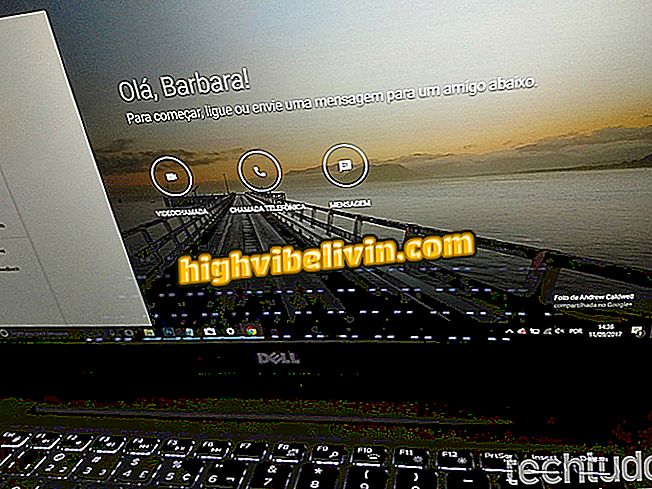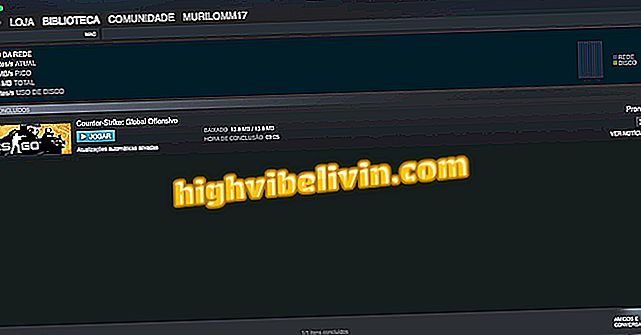Kako prenesti in namestiti Movie Maker v sistemu Windows 10 prek spletnega arhiva
Windows Movie Maker, slavni Microsoftov video urejevalnik, je še vedno združljiv s trenutnimi računalniki in je dostopen prek povezave Internet Archive. S preprostim namigom je program mogoče rešiti in ga uporabiti v najnovejši različici sistema. Orodje je idealno za vsakogar, ki je bil uporabnik programa in si želi zapomniti, kako deluje.
Ne pozabite, da je bil program Movie Maker lani ukinjen in da ga je zamenjala funkcija Story Remix, ki deluje na enak način in ostane v aplikaciji Photos v sistemu Windows 10. Naslednja pripomba je, da ni varno prenesti programov in datotek na spletne strani. neznano in da se ime programa Movie Maker pogosto uporablja za nameščanje virusov v računalnike.
O priporoča internetni arhiv, spletno mesto, ki je poznano po shranjevanju relikv iz preteklosti za prenos in namestitev programa Movie Maker na računalniku z operacijskim sistemom Windows 10. V nadaljevanju je opisano, kako to naredite.
READ: Spotify Nasvet prikazuje besedila pesmi za vas; glej

Več o prenosu in namestitvi programa Movie Maker v operacijskem sistemu Windows 10
Želite kupiti mobilni telefon, TV in druge popuste? Spoznajte primerjavo
Korak 1. Dostopite do strani za prenos programa Windows Live Essentials na spletni strani Internetnega arhiva (archive.org/details/wlsetup-all_201802). Nato kliknite "Windows Executable" na desni strani zaslona;

Prenesite Movie Maker iz Internet Archive
Korak 2. Namestitveni program se prenese in shrani v mapo za prenos računalnika. Odprite datoteko in kliknite "Da", da zaženete namestitev;

Namestite program Movie Maker za uporabo funkcij starega programa
Korak 3. Nato kliknite "Izberite programe, ki jih želite namestiti";

Windows Essentials vam omogoča, da izberete, katere datoteke želite prenesti
Korak 4. Preverite, ali je izbrana možnost »Fotogalerija in Movie Maker« in kliknite »Namesti«. Če želite, počistite druge elemente;

Če želite prenesti program, izberite Movie Maker, druge pa so neobvezne
Korak 5. Počakajte, da namestite Movie Maker in druge aplikacije, izbrane v prejšnjem koraku. Ko končate, kliknite "Zapri", da zaprete čarovnika za namestitev. Če želite odpreti in uporabljati program, odprite seznam nameščenih programov iz menija "Start".

Na koncu postopka zaprite čarovnika za namestitev programa Movie Maker
Tukaj. Uživajte v nasvetih in se vrnite v preteklost s filmskim ustvarjalcem Movie Maker.
Težave z videoposnetki na Instagramu? Komentirajte.

Kako združiti dva ali več videov v iMovie za iPhone